Aktualisiert am 2025-06-16
288 Aufrufe
5min Lesezeit
Delta hat sich zu einer hervorragenden Wahl für die Emulation von Spielen auf iOS-Geräten entwickelt. Sie können jetzt Nintendo DS-Spiele auf Ihrem iPhone genießen, wenn Sie den Delta-Emulator besitzen und wissen, wie man ihn bedient. Allerdings benötigen Sie zwei wichtige Dateien, um diese DS-Spiele auszuführen: die Dateien Bios7.bin Delta und bios9. Ohne diese Dateien können Sie diese spannenden Nintendo DS-Spiele nicht ausführen.
Das Problem ist, dass es nicht so einfach ist, diese Dateien zu erhalten. Sie müssen einen entsprechenden Prozess befolgen, um sie in das Delta-System zu integrieren, damit die Nintendo DS-Spiele gespielt werden können. Deshalb haben wir eine vollständige Anleitung zum Download von bios7.bin Delta und zum Spielen damit erstellt. Los geht’s.
Was ist Bios7.bin in Delta?
Bios7.bin in Delta sind BIOS-Dateien für den Emulator, die die Sprache der Nintendo DS-Spiele verstehen und in eine für den Prozessor Ihres Geräts verständliche Sprache konvertieren. Bios7.bin ist ein wichtiges Anweisungswörterbuch für diesen Übersetzungsprozess und konzentriert sich speziell auf den ARM7-Prozessor des DS.
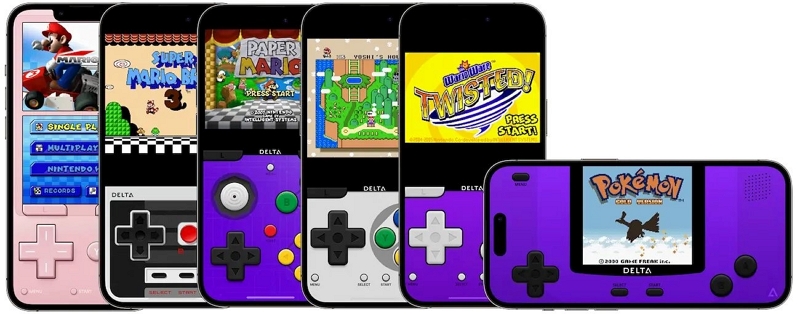
Warum ist Bios7.bin wichtig?
Es gibt drei Hauptgründe, warum bios7.bin zum Ausführen von Nintendo DS-Spielen auf dem Delta-Emulator erforderlich ist. Lesen Sie jeden einzelnen Grund durch, um die Bedeutung der Datei besser zu verstehen.
Emulationskern: Delta fungiert wie andere Emulatoren als Softwareprogramm, das die Funktionalität der ursprünglichen DS-Hardware nachahmt. Bios7.bin bildet die Grundlage für diese Emulation und enthält die Kernanweisungen, die der ARM7-Prozessor für seine Funktion benötigt.
Systemstart und Low-Level-Operationen: Beim Start eines DS-Spiels ist die Bios7.bin-Datei für den ersten Bootvorgang von entscheidender Bedeutung. Sie hilft bei der Initialisierung der Hardware und richtet die Spielumgebung ein.
Kommunikation mit anderer Hardware: Bios7.bin enthält möglicherweise auch Anweisungen zur Interaktion des ARM7-Prozessors mit anderen Komponenten im DS, beispielsweise Speicher und Grafik.
Warum müssen Sie die Datei separat abrufen?
Die Verbreitung von BIOS-Dateien kann aufgrund des Urheberrechts, das den Originalcode der Konsolen-Firmware schützt, eine rechtliche Grauzone darstellen. Das Einbinden vorinstallierter BIOS-Dateien kann den Emulatorentwickler einer Urheberrechtsverletzung aussetzen. Je nach DS-Modell und Region kann es leichte Abweichungen bei den BIOS-Versionen geben.
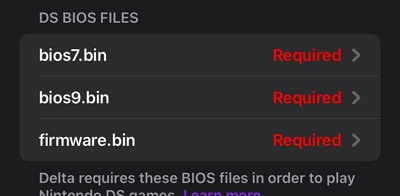
Wie kann ich Bios7.bin Delta herunterladen und abspielen?
Um Ihre gewünschten Nintendo DS-Spiele spielen zu können, müssen Sie zunächst die Bios7.bin-Datei von verschiedenen Quellen herunterladen. Überprüfen Sie die Quellen jedoch auf Sicherheit und Authentizität. Es gibt zwei Möglichkeiten, Dateien online zu finden: herunterladen oder online suchen. Wir gehen diese kurz durch.
Methode 1: Dateien auf Plattformen wie „X“ finden
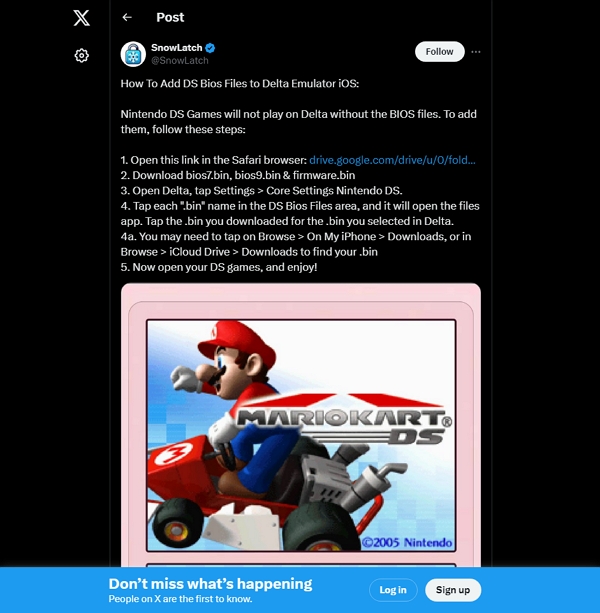
Auch wenn dies möglicherweise nicht effektiv ist, um die Datei bios7.bin zu finden, können Sie es versuchen. Gehen Sie zu „X“ und suchen Sie nach „BIOS-Dateien Delta DS hinzufügen“. Sie erhalten eine Liste der BIOS-Dateien, in denen Sie die Datei bios7.bin finden sollten. Mit dieser Methode erhalten Sie einen direkten Download-Link für die Datei.
Methode 2: Herunterladen von zuverlässigen Quellen wie GitHub?
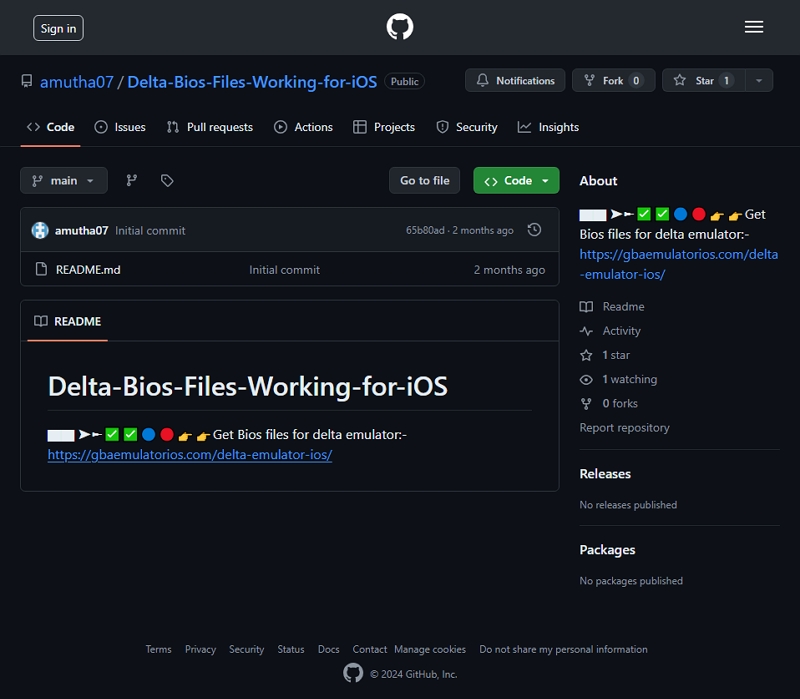
Die andere Methode, die am besten und zuverlässigsten zum Herunterladen der Bios7.bin-Dateien erscheint, ist über GitHub-Ressourcen. Gehen Sie einfach zu GitHub oder suchen Sie bei Google nach „download bios7.bin Delta“. Auf der ersten Seite sollten Sie einen GitHub-Link zur Datei sehen. Öffnen Sie das GitHub-Repository und laden Sie die Datei über den dort angezeigten Link herunter.
Wie spielt man?
Sobald Sie die Dateien erhalten haben, müssen Sie sie zum Delta-Emulator hinzufügen und dann mit dem Spielen beginnen. Zuerst gehen wir die Schritte zum Hinzufügen der Dateien zum Emulator durch und erklären anschließend, wie man die Spiele spielt.
Schritte zum Hinzufügen von BIOS-Dateien
Schritt 1: Öffnen Sie zunächst den Delta-Emulator auf Ihrem iPhone und gehen Sie dann zu den Delta-Einstellungen.
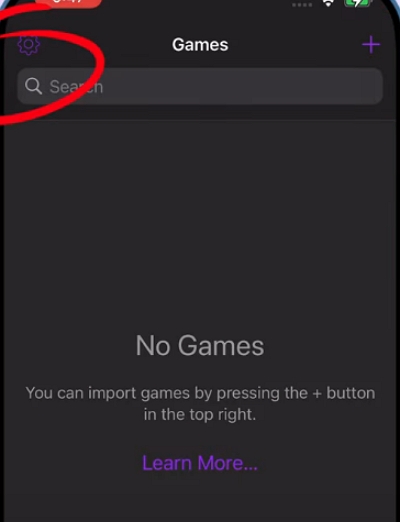
Schritt 2: Wähle in den Grundeinstellungen die Option Nintendo DS. Du musst etwas nach unten scrollen, um diese Option zu finden.
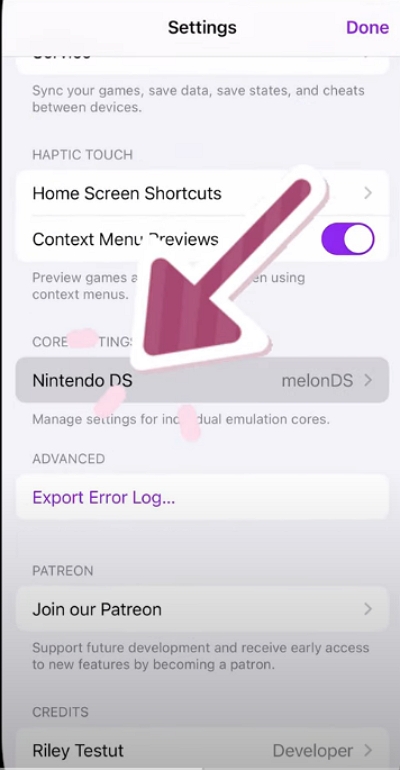
Schritt 3: Unten finden Sie die Optionen für drei Dateianforderungen. Bios7.bin ist eine dieser Dateien. Klicken Sie darauf.
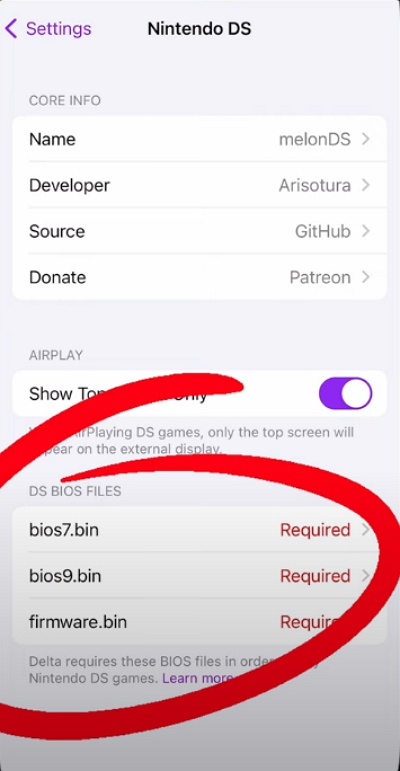
Schritt 4: Der Datei-Explorer wird geöffnet und Sie müssen die Datei bios7.bin an ihrem Speicherort auswählen.
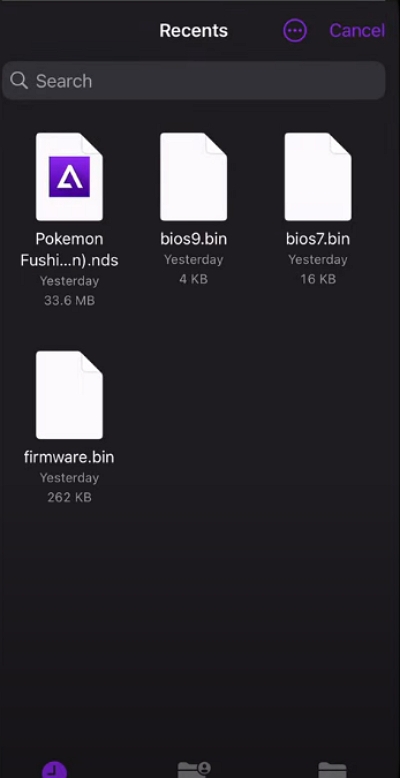
Schritt 5: Sobald die Datei korrekt zum Emulator hinzugefügt wurde, sollte auf der rechten Seite ein grünes Häkchen angezeigt werden.
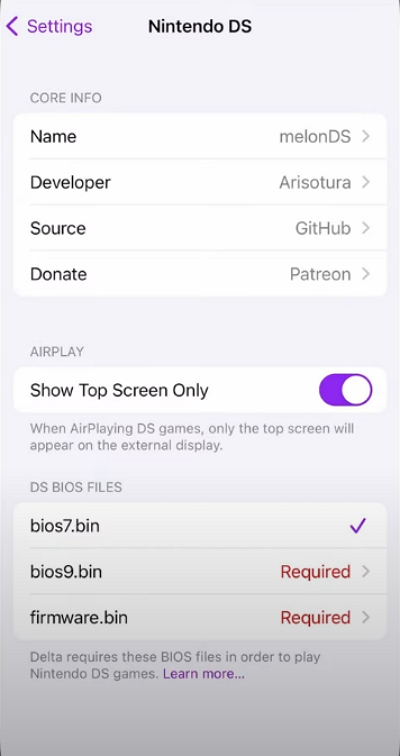
Schritt 6: Wenn Sie alle erforderlichen Dateien hinzugefügt haben, können Sie den Emulator schließen und neu starten, damit das BIOS wirksam wird und Spiele ausgeführt werden können.
Schritte zum Spielen
Schritt 1: Um Spiele auszuführen, wählen Sie die ROM-Datei des gewünschten Spiels aus. Sie finden diese bei Google.
Schritt 2: Öffnen Sie nach dem Herunterladen der ROM-Datei die Delta-Emulator-App und tippen Sie auf die Schaltfläche „+“ in der oberen rechten Ecke.
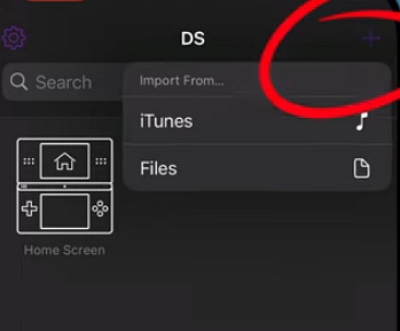
Schritt 3: Navigieren Sie zu dem Ort, an dem Sie Ihre ROM-Datei gespeichert haben.
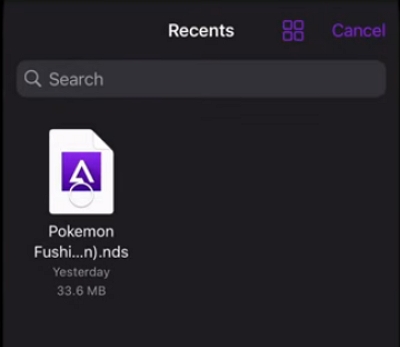
Schritt 4: Wählen Sie das Spiel aus, das Sie Ihrer Delta-Bibliothek hinzufügen möchten. Wenn Sie mehrere Spiele hinzufügen möchten, drücken Sie lange auf ein ROM und tippen Sie dann darauf, um weitere ROMs auszuwählen und einzuschließen.
Schritt 5: Warten Sie einen Moment, bis die Spielebibliothek gefüllt ist. Wählen Sie das Spiel aus und beginnen Sie zu spielen.
Unbedingt lesen: Bestes Tool zum Standortwechsel [Kein Jailbreak erforderlich]
Neben Pokémon-Spielen auf Ihrem Nintendo mit Bios7.bin Delta-Downloads können Sie auch das GPS-basierte Pokémon GO auf Ihrem Handy genießen. Manchmal möchten Sie aber vielleicht nicht ausgehen oder sind nicht in der Lage, das Spiel zu spielen, um Ihre Freizeit zu genießen. Deshalb iWhere iPhone Standortwechsler rettet Ihnen den Tag und hilft Ihnen, das Spiel direkt von Ihrem Sofa aus zu spielen. Mit diesem Tool können Sie Ihren Standort in Pokémon Go ganz einfach ändern und das Spiel mühelos spielen. Die Software bietet zahlreiche Funktionen, die Ihnen helfen, Verstöße gegen die von Pokémon Go festgelegten Bedingungen für Standortfälschung zu vermeiden.
Hauptmerkmale
- Imitiert den Gang einer echten Person durch Anpassung der Geschwindigkeit von 1 m/s bis 50 m/s
- Wählen Sie je nach Bedarf aus vier Bewegungsstilen, darunter Standortänderung, Multistoppmodus, Joystick und One-Stop-Modus.
- Vergessen Sie kompliziertes Jailbreaking! Tippen Sie einfach auf eine Schaltfläche, um den Standort Ihres Telefons zu teleportieren.
- Erkunden Sie die Welt von Pokemon Go in Ihrem eigenen Tempo mit dem frei beweglichen Joystick-Modus.
- Entdecken und teilen Sie effektive Standorteinstellungen mit anderen Spielern mithilfe des GPX-Dateiformats.
Schritte zum Ändern des Standorts, um Pokemon GO zu spielen.
Schritt 1: Starten Sie die iWhere-Software auf Ihrem Computer. Nehmen Sie dann Ihr iPhone und schließen Sie es per Kabel an. Klicken Sie anschließend auf „Start“, um Ihr Standortwechsel-Abenteuer zu beginnen.

Schritt 2: Auf dem nächsten Bildschirm stehen vier verschiedene Bewegungsmodi zur Verfügung. Wähle den Modus „Standort ändern“, um das Spiel mit mehr Bewegungsfreiheit zu erleben.

Schritt 3: Eine geografische Karte mit einem Cursor, der Ihren aktuellen Standort anzeigt, wird angezeigt. Um diese Standorteinstellung zu ändern, gehen Sie in die obere linke Bildschirmecke. Wählen Sie über die Suchleiste ein Ziel für Ihren nächsten Aufenthaltsort aus.

Schritt 4: Sie können das Ziel auf zwei Arten festlegen. Geben Sie Ihre Adresse in die Suchleiste ein oder tippen Sie auf den gewünschten Ort auf der Karte. Bei der Tippmethode wird ein Popup angezeigt, in dem Sie die Änderung per Schaltfläche bestätigen müssen. In der Suchleiste müssen Sie die Adresse eingeben und mit einer ähnlichen Schaltfläche bestätigen. Klicken Sie auf „Änderung bestätigen“, um Ihren Standort zu ändern.

Schritt 5: Wenn Sie der Meinung sind, dass einige der von Ihnen besuchten Orte viele Belohnungen und Aktivitäten boten, können Sie über „Verlauf verwalten“ auf diese vorherigen Orte zugreifen.
FAQ: Bios7 Bin Delta
Gibt es Alternativen zur Verwendung von Bios7.bin mit Delta?
Manche Emulatoren benötigen keine separaten BIOS-Dateien. Diese Emulatoren verfügen möglicherweise über die erforderliche Funktionalität oder beziehen sie aus dem Spiel-ROM selbst. Sie können online nach alternativen Emulatoren suchen, die keine separaten BIOS-Dateien benötigen.
Ist es sicher, Bios7.bin aus nicht vertrauenswürdigen Quellen herunterzuladen?
Das Herunterladen von BIOS-Dateien aus nicht vertrauenswürdigen Quellen kann riskant sein. Diese Dateien könnten Malware enthalten, die Ihr Gerät beschädigen könnte. Suchen Sie daher immer nach zuverlässigen Quellen. Quellen wie GitHub oder verifizierte Social-Media-Seiten enthalten in der Regel authentische und sichere Links.
Was passiert, wenn ich versuche, ein Spiel auf Delta ohne Bios7.bin auszuführen?
Wenn Sie versuchen, ein DS-Spiel auf Delta ohne Bios7.bin zu starten, werden Sie wahrscheinlich Fehlermeldungen erhalten, die auf fehlende Dateien oder inkompatible Formate hinweisen. Der Emulator kann die Anweisungen des Spiels einfach nicht verstehen.
Abschluss
Zusammenfassend lässt sich sagen, dass Bios7.bin zwar eine scheinbar einfache Datei ist, aber entscheidend dazu beiträgt, Deltas Potenzial als Nintendo DS-Emulator zu entfalten. Der rechtliche Status von BIOS-Dateien kann zwar knifflig sein, aber das Verständnis ihrer Funktion hilft Ihnen, fundierte Entscheidungen über die Verwendung des Emulators zu treffen. Retro-Nintendo DS-Spiele zu spielen, ist jedes Risiko auf jeden Fall wert.
